Commercialiser des fiches sur Google Cloud Marketplace
En tant qu'éditeur Analytics Hub, vous pouvez utiliser l'intégration du partage BigQuery avec Google Cloud Marketplace pour générer des revenus en listant vos propres produits de données sur Cloud Marketplace. En utilisant le modèle éditeur-abonné, vous pouvez partager des offres de données avec vos clients à grande échelle, sans avoir à gérer chaque transaction et chaque abonnement. Vous pouvez configurer différents aspects du produit de données, comme le type de données que vous fournissez (ensembles de données BigQuery, par exemple), le prix de l'abonnement (payant, gratuit ou essai) et la durée.
En tant qu'abonné Analytics Hub, vous pouvez utiliser cette intégration pour découvrir et consommer un large éventail de produits de données Google et tiers, ainsi que des ensembles de données commerciaux.
Avant de continuer, vous devez vous familiariser avec le partage d'échanges de données.
Avant de commencer
- Attribuez des rôles IAM (Identity and Access Management) qui donnent aux utilisateurs les autorisations nécessaires pour effectuer chaque tâche de ce document.
- Activez l'API Analytics Hub.
Rôles requis
Pour obtenir les autorisations nécessaires pour utiliser les fiches intégrées à Cloud Marketplace, demandez à votre administrateur de vous accorder les rôles IAM suivants :
-
Créez et gérez des annonces de partage BigQuery :
-
Administrateur Analytics Hub (
roles/analyticshub.admin) -
Propriétaire de données BigQuery (
roles/bigquery.dataOwner) -
Administrateur Service Management (
roles/servicemanagement.admin)
-
Administrateur Analytics Hub (
-
Créer et gérer des fiches de produits de données sur la place de marché Cloud :
Administrateur Commerce Producer (
roles/commerceproducer.admin) -
Abonnez-vous aux annonces payantes de BigQuery Sharing sur la place de marché Cloud :
-
Administrateur de compte de facturation (
roles/billing.admin) -
Lecteur Analytics Hub (
roles/analyticshub.viewer)
-
Administrateur de compte de facturation (
Pour en savoir plus sur l'attribution de rôles, consultez Gérer l'accès aux projets, aux dossiers et aux organisations.
Vous pouvez également obtenir les autorisations requises avec des rôles personnalisés ou d'autres rôles prédéfinis.
Activer l'API Analytics Hub
Pour activer l'API Analytics Hub, sélectionnez l'une des options suivantes :
Console
Accédez à la page de l'API Analytics Hub et activez-la pour votre projet Google Cloud .
gcloud
Exécutez la commande gcloud services enable :
gcloud services enable analyticshub.googleapis.com
Une fois l'API Analytics Hub activée, vous pouvez accéder à la page Partage (Analytics Hub) dans la consoleGoogle Cloud .
Limites
Les fiches intégrées à Cloud Marketplace présentent les limites suivantes :
- Toutes les limitations de BigQuery Sharing s'appliquent.
- Les éditeurs et les abonnés doivent être situés dans une juridiction d'agence Cloud Marketplace acceptée.
- Les fiches intégrées à Cloud Marketplace sont indexées dans Data Catalog (obsolète) et Dataplex Universal Catalog, mais vous ne pouvez pas filtrer spécifiquement par type de ressource.
- Les métriques d'utilisation de la facturation pour les fiches intégrées à la place de marché Cloud ne sont pas incluses dans les métriques d'utilisation des fournisseurs ni dans les vues
INFORMATION_SCHEMA. - Les data clean rooms et les thèmes Pub/Sub ne sont pas compatibles avec l'intégration Cloud Marketplace.
Architecture et terminologie
Le diagramme suivant illustre l'interaction entre Cloud Marketplace et le partage BigQuery pour les fiches commerciales :
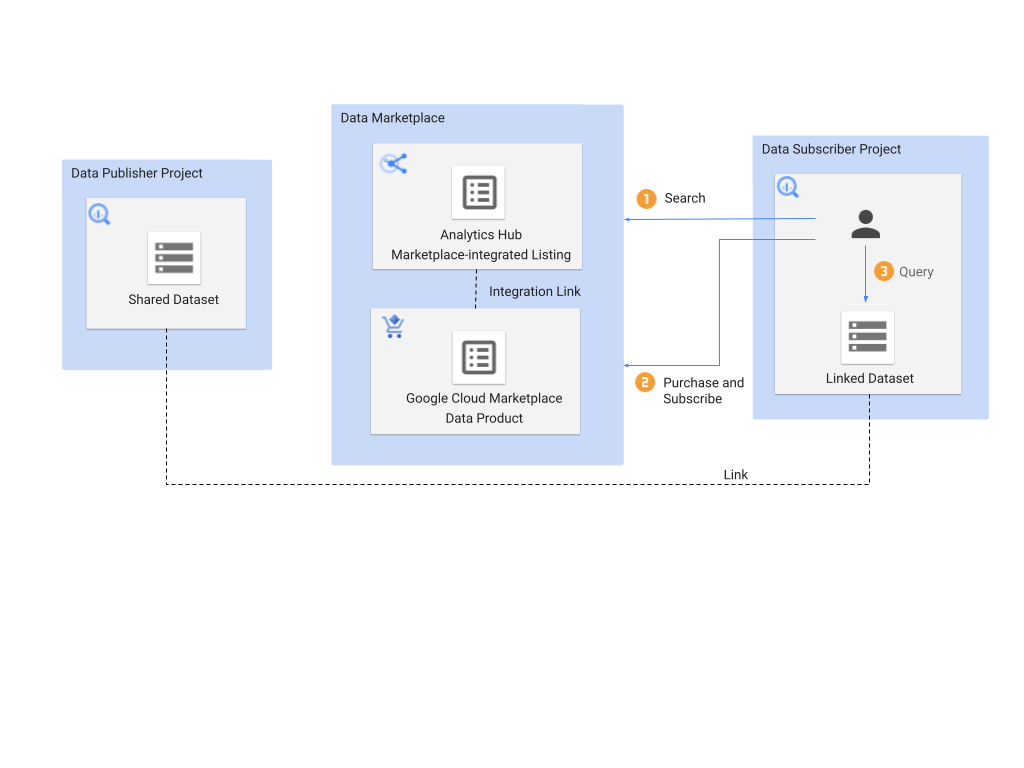
Produit de données sur Cloud Marketplace
Pour créer une fiche de produit de données Cloud Marketplace, sélectionnez une fiche de partage BigQuery, choisissez un modèle de tarification et envoyez le produit à Cloud Marketplace pour examen.
Fiche intégrée à Cloud Marketplace sur le partage BigQuery
Une fiche BigQuery Sharing devient une fiche intégrée à Cloud Marketplace lorsque la fiche de produit de données Cloud Marketplace est approuvée et publiée. Un lien d'intégration est alors créé entre le partage et Cloud Marketplace, et la fiche peut être achetée. Ce type d'annonce de partage BigQuery est compatible avec les ensembles de données partagés.
Ressource associée
Lorsque vous vous abonnez à une fiche intégrée à Cloud Marketplace, une ressource associée est créée dans le projet de l'abonné. L'accès à la ressource associée est géré par les commandes Cloud Marketplace actives. Les ensembles de données associés sont acceptés dans les fiches intégrées à Cloud Marketplace.
Créer une fiche intégrée à Cloud Marketplace
Pour créer une fiche BigQuery Sharing et la publier sur Cloud Marketplace, procédez comme suit :
Dans la console Google Cloud , accédez à la page Partage (Analytics Hub).
Créez un échange de données de partage. Vous pouvez également choisir un échange de données existant pour conserver les abonnements existants.
Créez des fiches dans l'échange de données. Vous pouvez également choisir des fiches existantes pour conserver les abonnements existants.
Sur la ligne de votre échange de données, cliquez sur Autres actions > Lister sur le Marketplace. Vous êtes redirigé vers le portail des producteurs Cloud Marketplace.
Suivez les instructions du portail Producer Portal de Cloud Marketplace pour intégrer votre fiche de partage BigQuery en tant que produit de données.
Revenez à la page Partage (Analytics Hub). Dans la ligne de votre échange de données, l'expression Non publié s'affiche dans la colonne Marketplace, ce qui indique que votre produit de données a été créé et envoyé pour approbation. Si vous cliquez sur l'expression Non publié, vous êtes redirigé vers le portail Producer Portal de Cloud Marketplace, où vous pouvez vérifier l'état.
Une fois l'approbation accordée, le mot Publié s'affiche dans la colonne Marketplace. Si vous cliquez sur le mot Publié, vous serez redirigé vers la fiche dans Cloud Marketplace.
Pour connaître les autres exigences, consultez Proposer un logiciel sur Google Cloud Marketplace.
Mettre à jour une fiche intégrée à Cloud Marketplace
La mise à jour d'une fiche intégrée à Cloud Marketplace suit la même procédure que la mise à jour d'une fiche standard dans un échange de données. Vous devrez peut-être également mettre à jour la fiche produit de données dans le Producer Portal Cloud Marketplace, ce qui peut nécessiter un autre examen et une autre approbation.
Gérer les abonnements pour une fiche intégrée à Cloud Marketplace
Les abonnements commerciaux aux fiches intégrées à Cloud Marketplace sont gérés par les commandes Cloud Marketplace. Vous pouvez toujours ajouter et mettre à jour manuellement des abonnés en suivant la même procédure que pour une fiche standard, mais les transactions Cloud Marketplace associées n'ont pas lieu.
Vous pouvez également révoquer manuellement les abonnements en suivant la même procédure que pour une fiche standard et en saisissant votre ID de service Marketplace pour accepter la notification d'avertissement. Toutefois, sachez que la résiliation des abonnements commerciaux peut avoir un impact sur vos clients et enfreindre les Conditions d'utilisation de Cloud Marketplace. De plus, la révocation des abonnements ne supprime pas la fiche du partage BigQuery ni de Cloud Marketplace.
Supprimer une fiche intégrée à Cloud Marketplace
Pour supprimer une fiche de BigQuery Sharing et de Cloud Marketplace, procédez comme suit :
- Révoquez tous les abonnements commerciaux pour votre fiche intégrée à Cloud Marketplace en suivant la même procédure que pour un échange de données. Vous ne pouvez pas supprimer les fiches intégrées à Cloud Marketplace qui comportent des abonnements commerciaux actifs.
- Suivez la procédure standard pour supprimer un échange de données.
- Lorsque vous recevez une notification d'avertissement, saisissez votre ID de service Marketplace pour l'accepter, puis cliquez sur Confirmer.
S'abonner à une fiche intégrée à Cloud Marketplace
Pour vous abonner à une fiche BigQuery Sharing sur Cloud Marketplace, procédez comme suit :
Dans la console Google Cloud , accédez à la page Partage (Analytics Hub).
Cliquez sur Fiches de recherche.
Recherchez la fiche à laquelle vous souhaitez vous abonner.
Cliquez sur la fiche.
Si votre organisation a déjà acheté la fiche (le bouton S'abonner et la date d'achat sont visibles), procédez comme suit :
- Cliquez sur S'abonner.
- Spécifiez le nom du projet et de l'ensemble de données associé.
- Cliquez sur Enregistrer.
Si votre organisation n'a pas acheté la fiche (le bouton Acheter sur la Marketplace est visible), procédez comme suit :
- Cliquez sur Acheter via Marketplace.
- Sur la page Récapitulatif de la commande de Cloud Marketplace, spécifiez votre forfait, les détails de l'achat et acceptez les conditions si vous les approuvez.
- Cliquez sur Gérer dans Sharing (Analytics Hub). Vous êtes redirigé vers Partage (Analytics Hub).
- Patientez quelques minutes, puis cliquez sur S'abonner sur la page de la liste de partage BigQuery.
- Spécifiez le nom du projet et de l'ensemble de données associé.
- Cliquez sur Enregistrer.
Tout projet associé au même compte de facturation peut également s'abonner à la fiche.
Tarifs
Les tarifs standards de BigQuery Sharing s'appliquent. De plus, l'exigence de partage des revenus de Cloud Marketplace s'applique aux fiches intégrées à Cloud Marketplace. Pour en savoir plus sur la façon dont les éditeurs facturent les abonnés pour l'utilisation des produits de données, consultez Gérer la facturation des produits Cloud Marketplace.
Étapes suivantes
- En savoir plus sur Cloud Marketplace
- Si vous êtes un utilisateur de VPC Service Controls, consultez la page VPC Service Controls.

